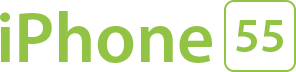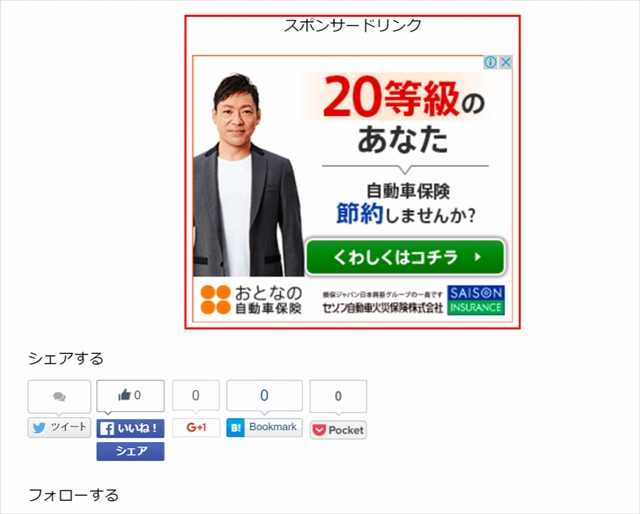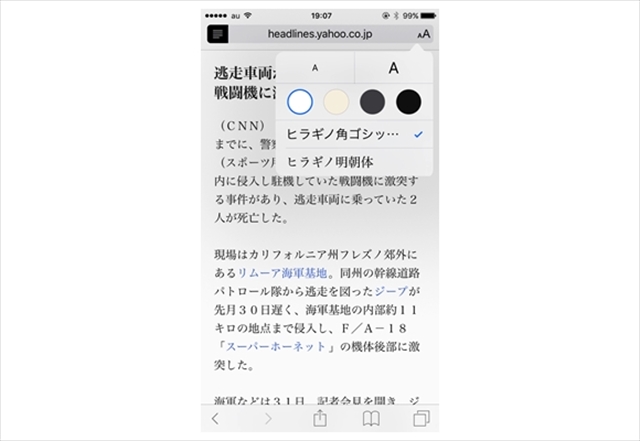Safariで記事の広告を一瞬で消して読みやすい記事にする方法
2017-03-01 | ブログ
iPhoneユーザーの多くはデフォルトブラウザであるSafariを使用していると思いますが、Safariの機能に広告や画像を非表示にして記事を読みやすくしてくれる機能があるのをご存じでしょうか。
今回はそんな読みづらい記事を一瞬にして読みやすい記事へ変えてくれるSafariの魔法のような機能をご紹介いたします。
Web上の記事を読んでいると、画像や広告が記事の途中に入ってきて文章に集中できないことがあると思います。
画像は記事によってはあった方が理解しやすい場合もありますが、それでも必要以上にあるとちょっと邪魔になります。
広告に関しては読む方からするとないに越したことはありません。
しかしサイト運営をしていくにはどうしても広告収入が必要となってくるので、「広告を貼るな」と言うのも酷な話です。
そこで、そういった画像や広告を一時的に記事から非表示にしてしまう方法があるのでその手順を解説していきます。
まずはSafariで適当に画像や広告が貼ってある記事ニュース記事などを開いてみましょう。
すると、画面上部のサイトURLが記載されているスペースの左端に横4本線のマークがあると思います。
そこをタップしてみましょう。
実はたったこれだけで画像や広告が非表示になり、アイキャッチと記事本文だけが切り出された状態になるのがわかると思います。
余計な画像や広告がないだけでこんなに記事が読みやすいのかと驚く人も多いのではないでしょうか。
元の状態に戻すにはもう一度左上の同じマークをタップすれば戻せます。
ページ内容によってはこのマークが表示されないので、表示されているページでのみ使える機能となります。
画像や広告を非表示にする方法までご紹介しましたが、この切り出した画面は少しアレンジすることができます。
文章を切り出した画面で、右上の「A」というマークをタップしてみましょう。
すると文字のサイズや背景色、字体の選択ができるようになります。
用意されている選択肢の中から選べるだけなので、細かく設定できるわけではないですが自分好みにアレンジすることが可能となります。
文字サイズと字体は2択ですが、意外と印象が変わるので是非お好みに設定してみてください。
■まとめ
この機能を知っているだけでもサクサクと記事を読むことができると思います。
特に長文の記事で画像や広告が何度も記事中に入ってくるような記事の場合には大きな威力を発揮してくれるでしょう。
まだ試したことがない人は、是非一度試してみてください。